注意:
- 此教學課程需要存取 Oracle Cloud。若要註冊免費帳戶,請參閱開始使用 Oracle Cloud Infrastructure Free Tier 。
- 它會使用 Oracle Cloud Infrastructure 證明資料、租用戶及區間的範例值。完成實驗室時,請將這些值替代為您雲端環境特定的值。
在 OKE 上部署 Oracle FLEXCUBE
簡介
Oracle FLEXCUBE Universal Banking 需要執行幾個步驟,才能啟動環境並執行。作為 Java Enterprise Edition (JEE) 應用程式,它包含安裝的最基本軟體,例如資料庫和應用程式伺服器。在此範例中,Oracle WebLogic 和 Oracle Database 會作為技術堆疊的一部分使用。若要啟用完整且正在執行的系統,標準部署會遵循下列步驟:
1. Install Oracle Database
2. Install Oracle Weblogic Fusion Middleware Infrastructure
3. Install Oracle FLEXCUBE database artifacts
4. Install Oracle FLEXCUBE application server artifacts
5. Configure initial setup
6. Tune database
7. Tune application
8. Personalize as per business needs
應用程式安裝程式會執行初始步驟。處理程序可重複,但也相當耗時,這表示視要建立的環境複雜性而定,部署系統可能需要數天的時間。改善此流程的其中一種方法是將大部分的流程自動化,也就是容器化策略可以使這些類型的架構受益。
在能夠使用容器 (例如 Docker 映像檔) 完全自動化之前列出的前 7 個步驟,以及維護和管理該容器的工具組合。資料庫中設定的資料會變成可複製的原始內建值使用者自建物件,而應用程式層會轉換為已經調整並儲存為主要複本的影像。Oracle Cloud Infrastructure (OCI) 接著會根據系統的主要複本,提供可隨時複寫的完整環境。
注意:
是否可以在獨立容器中部署資料庫或可能不同的資料存放區?
有可能是,但對於本教學課程,我們決定將它維持在一般雲端資料庫部署,使用相同綱要中的所有資料存放區,並保留資料庫層次的任何現有通用做法。
本教學課程的意圖並未將架構轉換為以微服務為基礎的架構,因為這需要其他不屬於範圍的結構性變更。如需有關 Docker 上 Oracle 資料庫的詳細資訊,請參閱:Oracle GitHub 。
目標
- 手動部署 FLEXCUBE 影像
- 建立容器 FLEXCUBE 影像
- 在 Kubernetes 叢集內建立 DevOps 組建並部署 FLEXCUBE
必要條件
- OKE 叢集的 Work-node 至少為:
- 8 個 OCPU
- 64GB 記憶體
kubectl存取 OKE 叢集以進行本機作業- OCI 資料庫中的 FLEXCUBE 資料庫備份 (DBaaS)
- OKE VCN 必須存取 DBaaS
- 要建立的權限與限制用法:
- 裝貨 - 儲位
- 區塊磁碟區儲存
- FLEXCUBE 備份的 JDBC 組態:
- 使用者名稱
- 密碼
- Oracle Database 端點 (IP/ 連接埠)
- 下列項目的知識:
- WebLogic 管理和工具用法:使用
setWLSEnv.sh - Kubernetes 基本管理
- Visual Builder 或 Jenkins 作業
- FLEXCUBE 管理與組態
- WebLogic 管理和工具用法:使用
注意:
若要在您的 OCI 租用戶中建立 OKE 叢集,請參閱:建立您的 OKE 叢集。
如果您已經建立 OKE 叢集,請確認您是否已設定存取叢集 (如下載 Kubeconfig 檔案主題中所述)。
如需安裝 kubectl 的說明,請參閱: Install kubectl
作業 1:建立 WebLogic 管理伺服器
開始在您的 Kubernetes 叢集中使用簡單的 WebLogic 管理伺服器 POD。
-
在 weblogic.zip 檔案中,您可以找到:
- README:協助您建立 OKE 叢集的某些連結 (如果尚未建立)
- secret.sh:協助建立存取「Oracle 影像儲存區域」以使用 WebLogic 影像的加密密碼的 bash 命令檔
- weblogic.yaml:用來建立 WebLogic 執行處理和服務連接埠以存取管理伺服器的 YAML 檔案
注意:您必須指派「Oracle 影像儲存區域」,並設定您的證明資料 (使用者 / 密碼) 以取得 WebLogic 影像。如需詳細資訊,請參閱:Oracle Image Repository
-
使用 Oracle Image Repository (登入 / 密碼) 中的證明資料,您必須編輯 secret.sh 命令檔,並將您的證明資料新增至檔案。執行此命令即可在您的 OKE 叢集中提供加密密碼。沒有此步驟就無法部署 WebLogic 容器。
sh secret.sh -
現在,我們可以繼續進行 WebLogic 部署。您可以調整許多參數,但對於此測試,請維護連接埠 7001 和證明資料,以登入 WebLogic 管理伺服器。
weblogic.yaml
apiVersion: apps/v1 kind: Deployment metadata: name: weblogic-deployment spec: replicas: 1 selector: matchLabels: app: weblogic template: metadata: labels: app: weblogic spec: containers: - name: weblogic image: container-registry.oracle.com/middleware/weblogic:12.2.1.4 env: - name: DOMAIN_NAME value: "myDomain" - name: ADMIN_NAME value: "myadmin" - name: ADMIN_LISTEN_PORT value: "7001" - name: ADMIN_HOST value: "AdminContainer" - name: ADMINISTRATION_PORT_ENABLED value: "false" - name: ADMINISTRATION_PORT value: "9005" - name: MANAGED_SERVER_PORT value: "8001" - name: MANAGED_SERVER_NAME_BASE value: "MS" - name: CONFIGURED_MANAGED_SERVER_COUNT value: "2" - name: CLUSTER_NAME value: "cluster1" - name: CLUSTER_TYPE value: "DYNAMIC" - name: PRODUCTION_MODE value: "dev" - name: DOMAIN_HOST_VOLUME value: "/app/domains" - name: PROPERTIES_FILE_DIR value: "/u01/oracle/properties" - name: PROPERTIES_FILE value: "/u01/oracle/properties/domain.properties" command: [ "/bin/bash", "-c", "--" ] args: [ "mkdir /u01/oracle/properties; cd /u01/oracle/properties; echo 'username=weblogic' > domain.properties; echo 'password=weblogic123' >> domain.properties; cd /u01/oracle; ./createAndStartEmptyDomain.sh; while true; do sleep 30; done;" ] ports: - name: port9005 containerPort: 9005 imagePullSecrets: - name: oracledockersecret --- apiVersion: v1 kind: Service metadata: name: weblogic-service labels: app: weblogic spec: selector: app: weblogic ports: - port: 7001 targetPort: 7001 name: adminserver - port: 8001 targetPort: 8001 name: managedserver - port: 9005 targetPort: 9005 name: adminport type: LoadBalancer -
在您的終端機中,您可以執行
weblogic.yaml檔案來部署管理伺服器。kubectl apply -f weblogic.yaml -
您可以查看用以存取管理伺服器的服務和負載平衡器連接埠。執行下列命令:
kubectl get svc -
顯示下列詳細資訊:
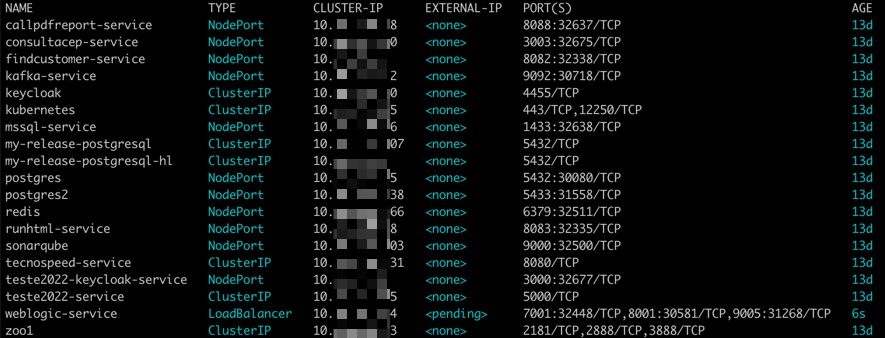
-
記下 weblogic-service 中的待處理值。這表示負載平衡器未就緒且已使用公用 IP。等待一分鐘,然後可以重複 kubectl 命令以檢視公用 IP。
-
使用公用 IP 位址,在您的瀏覽器中開啟下列 URL:
http://<Public IP>:7001/console -
您現在可以看到管理伺服器。如 YAML 檔案中所定義的使用者與密碼為:
使用者:Weblogic 密碼:weblogic123
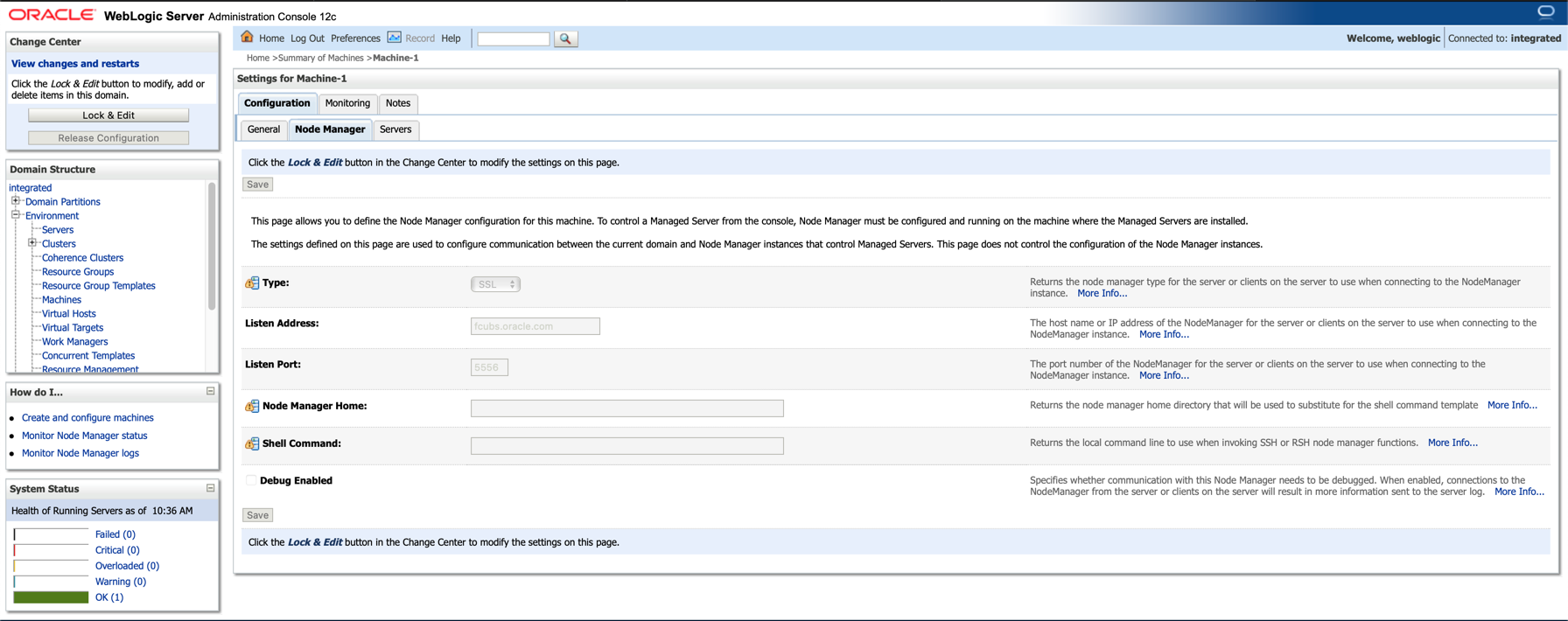
作業 2:取得 AES256 格式的資料庫密碼
檢查 FLEXCUBE 資料庫備份,並取得 AES256 格式的資料庫密碼。
-
請記住,您需要 OCI DBaaS 中的 Oracle Database 並還原 FLEXCUBE 備份。檢查有效 FLEXCUBE 資料庫備份的回復作業之後,您需要此資訊來存取 FLEXCUBE 資料庫內容:
- 端點 (IP/ 連接埠)
- 使用者名稱
- 密碼
-
您無法使用文字格式的密碼,您需要將密碼轉換為 AES256 格式。將密碼轉換為 AES256 格式的最簡單方式是使用 WebLogic 工具:
setWLSEnv.sh -
您可以在 WebLogic 路徑中找到此工具列程序檔:
./oracle/wlserver/server/bin -
若要轉換密碼,您必須執行下列命令:
cd ./oracle/wlserver/server/bin . ./setWLSEnv.sh java -Dweblogic.RootDirectory=../user_projects/domains/integrated weblogic.security.Encrypt <Database Password> -
執行 setWLSEnv.sh 之後,您會取得 AES256 格式的密碼,如以下範例所示:
{AES256}7kfaltdnEBjKNq.......RIU0IcLOynq1ee8Ib8= -
讓我們使用較新的 WebLogic 管理伺服器 POD 來執行此命令。
kubectl exec -it $(kubectl get pod -l app=weblogic -o jsonpath="{.items[0].metadata.name}") -- /bin/bash -
等到您可以在 WebLogic 伺服器的容器中輸入為止。執行下列命令順序:
cd /u01/oracle/wlserver/server/bin . ./setWLSEnv.sh java -Dweblogic.RootDirectory=/u01/oracle/user_projects/domains/myDomain weblogic.security.Encrypt <Database Password> -
將
取代為您的文字密碼。 -
您會看到 {AES256} 密碼。儲存此資訊供後續步驟使用。
-
執行此命令即可結束容器:
exit。 -
您現在可以刪除您的 WebLogic 管理伺服器。您必須將其刪除,因為 FLEXCUBE 也會使用連接埠 7001。
kubectl delete -f weblogic.yaml
作業 3:使用 kubectl 執行手動部署
您可以使用 kubectl 指令,在 OKE 叢集中部署 FLEXCUBE (fcubs)。如果已設定對 OKE 叢集的 kubectl 命令工具存取,可在本機機器上完成。
讓我們瞭解 integrated145.yaml 檔案
yaml 檔案包含一些建立 pod 的重要參數:包括部署名稱、辨識內部 IP/ 主機名稱、從 WebLogic 挑選映像檔的位置、jdbc 連線以及加密的資料庫存取。
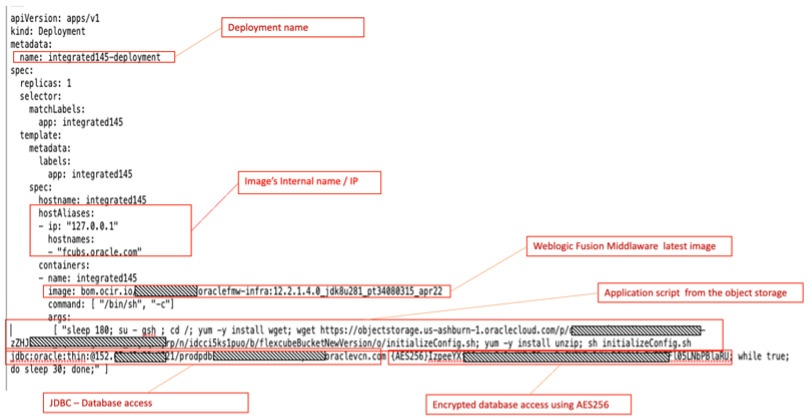
在相同的 yaml 檔案中,它也定義了 Pod 預期的大小,考慮到所需的資源數目,以及在增加耗用量時可成長的上限。
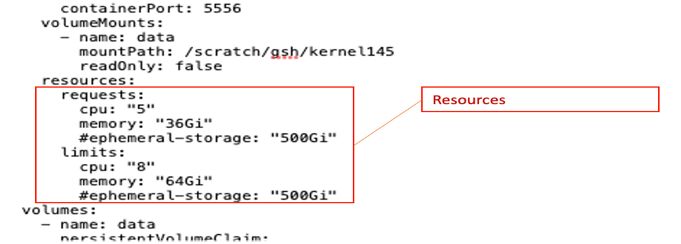
要公開的連接埠也定義在 yaml 檔案中,以啟用個人化安全性。業務使用者可存取應用程式、管理員可存取的 WebLogic 主控台、開發人員的 Web 服務等等。
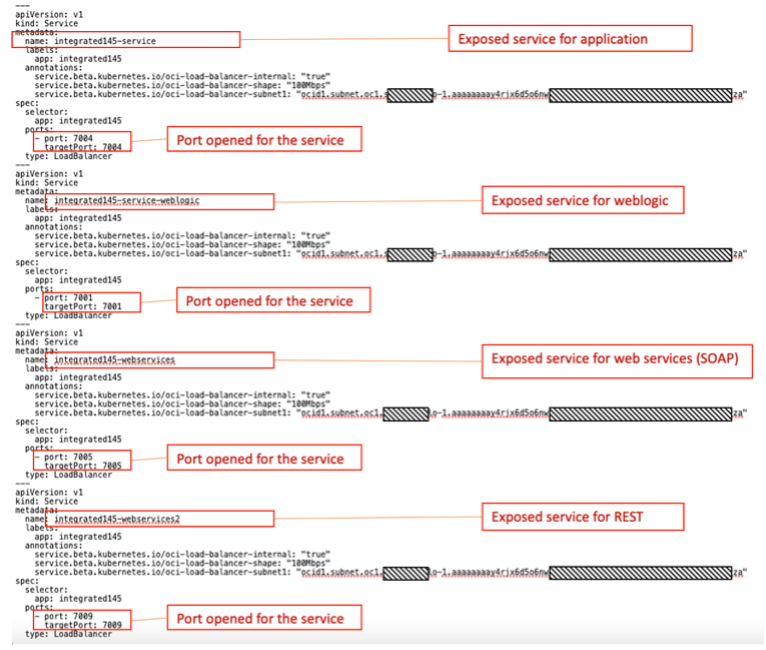
注意:在此情況下,我們已在同一 POD 中建立所有服務。若要進行擴展,我們得以擴展所有規模。打破單一運算的好方法,就是使用不同 WebLogic 伺服器中公開的不同連接埠建立不同的 Pod。因此,Pod 可以個別調整規模。
舉例來說,使用大量在整合中的 Web 服務 POD 可能會在需要時要求使用 10 個核心和擴展,而應用程式 (部署於其他 Pod 中) 則只需要 2 個核心,而且行為更穩定。
這是 integrated145.yaml 檔案:
---
apiVersion: v1
kind: PersistentVolumeClaim
metadata:
name: flexcubeclaim
spec:
accessModes:
- ReadWriteOnce
storageClassName: oci-bv
resources:
requests:
storage: 500Gi
---
apiVersion: apps/v1
kind: Deployment
metadata:
name: integrated145-deployment
spec:
replicas: 1
selector:
matchLabels:
app: integrated145
template:
metadata:
labels:
app: integrated145
spec:
hostname: integrated145
hostAliases:
- ip: "127.0.0.1"
hostnames:
- "fcubs.oracle.com"
containers:
- name: integrated145
image: gru.ocir.io/idvkxij5qkne/oraclefmw-infra:12.2.1.4.0_jdk8u281_pt34080315_apr22
command: [ "/bin/sh", "-c"]
args:
[ "sleep 180; su - gsh ; cd /; yum -y install wget; wget https://objectstorage.us-ashburn-1.oraclecloud.com/p/dX80UuetlAvWOEbvQNMBv47H3ZPR-zZHJJmTsu_GQ66icfgFaPSSu_97j8q3Fyrp/n/idcci5ks1puo/b/flexcubeBucketNewVersion/o/initializeConfig.sh; yum -y install unzip; sh initializeConfig.sh jdbc:oracle:thin:@x.x.x.x:1521/prodpdb.sub0xxxxxxxxx0.arspvcn.oraclevcn.com {AES256}AgWyiXhc7aM112gNRUwBIWf5QpTpWMlI537LrIfPWjCcmwNCsynBxxg99; while true; do sleep 30; done;" ]
ports:
- name: port7001
containerPort: 7001
- name: port7002
containerPort: 7002
- name: port7003
containerPort: 7003
- name: port7004
containerPort: 7004
- name: port7005
containerPort: 7005
- name: port7006
containerPort: 7006
- name: port7007
containerPort: 7007
- name: port7008
containerPort: 7008
- name: port7009
containerPort: 7009
- name: port7010
containerPort: 7010
- name: port7011
containerPort: 7011
- name: port7012
containerPort: 7012
- name: port7013
containerPort: 7013
- name: port7014
containerPort: 7014
- name: port7015
containerPort: 7015
- name: port7016
containerPort: 7016
- name: port7017
containerPort: 7017
- name: port7018
containerPort: 7018
- name: port7019
containerPort: 7019
- name: port7020
containerPort: 7020
- name: port5556
containerPort: 5556
# livenessProbe:
# httpGet:
# path: /console
# port: 7001
# initialDelaySeconds: 3000
# timeoutSeconds: 30
# periodSeconds: 300
# failureThreshold: 3
volumeMounts:
- name: data
mountPath: /scratch/gsh/kernel145
readOnly: false
resources:
requests:
cpu: "5"
memory: "36Gi"
#ephemeral-storage: "500Gi"
limits:
cpu: "8"
memory: "64Gi"
#ephemeral-storage: "500Gi"
# restartPolicy: Always
volumes:
- name: data
persistentVolumeClaim:
claimName: flexcubeclaim
imagePullSecrets:
- name: ocirsecret
---
apiVersion: v1
kind: Service
metadata:
name: integrated145-service
labels:
app: integrated145
# annotations:
# service.beta.kubernetes.io/oci-load-balancer-internal: "true"
# service.beta.kubernetes.io/oci-load-balancer-shape: "100Mbps"
# service.beta.kubernetes.io/oci-load-balancer-subnet1: "ocid1.subnet.oc1.sa-saopaulo-1.aaaaaaa.........................zjyrza"
spec:
selector:
app: integrated145
ports:
- port: 7004
targetPort: 7004
type: LoadBalancer
---
apiVersion: v1
kind: Service
metadata:
name: integrated145-service-weblogic
labels:
app: integrated145
# annotations:
# service.beta.kubernetes.io/oci-load-balancer-internal: "true"
# service.beta.kubernetes.io/oci-load-balancer-shape: "100Mbps"
# service.beta.kubernetes.io/oci-load-balancer-subnet1: "ocid1.subnet.oc1.sa-saopaulo-1.aaaaaaa.........................zjyrza"
spec:
selector:
app: integrated145
ports:
- port: 7001
targetPort: 7001
type: LoadBalancer
---
apiVersion: v1
kind: Service
metadata:
name: or Jenkins
labels:
app: integrated145
# annotations:
# service.beta.kubernetes.io/oci-load-balancer-internal: "true"
# service.beta.kubernetes.io/oci-load-balancer-shape: "100Mbps"
# service.beta.kubernetes.io/oci-load-balancer-subnet1: "ocid1.subnet.oc1.sa-saopaulo-1.aaaaaaa.........................zjyrza"
spec:
selector:
app: integrated145
ports:
- port: 7005
targetPort: 7005
type: LoadBalancer
---
apiVersion: v1
kind: Service
metadata:
name: integrated145-webservices2
labels:
app: integrated145
# annotations:
# service.beta.kubernetes.io/oci-load-balancer-internal: "true"
# service.beta.kubernetes.io/oci-load-balancer-shape: "100Mbps"
# service.beta.kubernetes.io/oci-load-balancer-subnet1: "ocid1.subnet.oc1.sa-saopaulo-1.aaaaaaa.........................zjyrza"
spec:
selector:
app: integrated145
ports:
- port: 7009
targetPort: 7009
type: LoadBalancer
注意:抗逆力 - FLEXCUBE 部署具有復原能力,因此如果 WebLogic 或 FLEXCUBE 停止運作,Kubernetes 叢集將會重新載入並執行。負責此行為 integrated145.yaml 檔案內的 livenessprobe。如果您要在容器中啟用支票,請取消下列明細行的備註。
# livenessProbe: # httpGet: # path: /console # port: 7001 # initialDelaySeconds: 3000 # timeoutSeconds: 30 # periodSeconds: 300 # failureThreshold: 3 . . . # restartPolicy: Always
讓我們瞭解一些命令檔檔案
需要某些檔案:
- 在 Fusion 影像中部署 FLEXCUBE 結構
- 設定存取 FLEXCUBE 資料庫的 JDBC 資料來源
- 設定讓 FLEXCUBE 啟動並執行所需的其他參數
FLEXCUBE-Package.zip
此套裝軟體為 zip 檔案。其中包含設定和執行 FLEXCUBE 執行處理所需的所有命令檔。此套裝軟體的內容位於 scripts.zip 資料夾中。此套裝軟體包含:
-
initializeConfig.sh :執行所有其他程序檔以設定和執行 FLEXCUBE 的主要檔案
-
domainsDetails.properties :
initializeConfig.sh指令碼將變更的基本檔案 -
config.xml :
initializeConfig.sh指令碼將變更的基本檔案 -
flexcube.sh :用於下載 POD 中 FLEXCUBE v14.5 結構的指令碼
-
JDBCReplace.sh :將所有 JDBC 資料來源取代為 FLEXCUBE 資料庫端點 (IP/ 連接埠)、彈性立方體資料庫使用者名稱和密碼 (AES256 格式) 的命令檔
-
JDBCList :包含與應用程式資料來源相關之所有 XML 檔案的檔案。它將由 JDBCReplace.sh 使用
-
ExecuteWebLogic.sh :執行 WebLogic 網域伺服器、節點管理程式及啟動應用程式的命令檔 (使用 StartApps.sh 和 StartApps.py)
-
StartApps.sh :執行 WLST
StartApps.py程序檔的程序檔 -
StartApps.py :執行 FLEXCUBE 應用程式的程序檔
注意: extra-scripts.zip 資料夾包含一些其他程序檔,對其他作業相當有用。這不是本教學課程核心的一部分。
準備 YAML 檔案
在此步驟中,您需要設定 integrated145.yaml 檔案。此 YAML 檔案負責部署應用程式、透過負載平衡器存取應用程式,以及建立儲存體以供保存。基本上,組態會將資料庫資訊放入 YAML 檔案中。
-
在 integrated145.yaml 檔案中找到這一行:
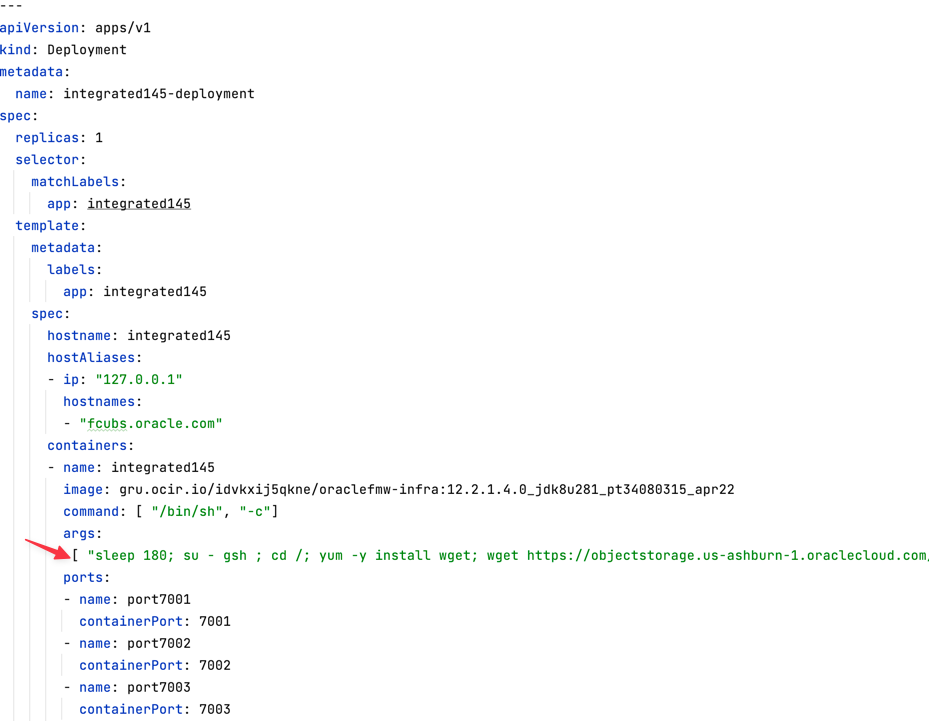
-
捲動並尋找下列行:
sh initializeConfig.sh jdbc:oracle:thin:@x.x.x.x:1521/prodpdb.sub0xxxxxxxxx0.arspvcn.oraclevcn.com -
將 x.x.x.x:1521/prodpdb.sub0xxxxxxxxx0.arspvcn.oraclevcn.com 變更為您的 DBaaS 端點。
-
捲動並尋找下列行:
{AES256}AgWyiXhc7aM112gNRUwBIWf5QpTpWMlI537LrIfPWjCcmwNCsynBxxg99 -
使用上一個步驟中產生的密碼變更 {AES256} 值。
執行 integrated145.yaml 檔案
-
設定所有項目之後,執行 YAML 檔案:
kubectl apply -f integrated145.yaml -
建立 FLEXCUBE 結構、組態設定及轉換伺服器與應用程式 UP 的程序大約需要 15 分鐘。在此之後,執行下列命令以檢視服務和負載平衡器連接埠:
kubectl get svc您可以在建立時看見負載平衡器公用 IP。等待所有公用 IP 都可見。
NAME 類型 叢集 IP 外部 IP 連接埠 (S) AGE integrated145-service LoadBalancer 10.x.x.x 210.x.x.x 7004:30868/TCP 200d integrated145-service-weblogic LoadBalancer 10.x.x.x 210.x.x.x 7001:32071/TCP 200d integrated145-webservices LoadBalancer 10.x.x.x 210.x.x.x 7005:30415/TCP 200d integrated145-webservices2 LoadBalancer 10.x.x.x 210.x.x.x 7009:30759/TCP 200d 注意:您可以在
integrated145.yaml檔案中查看服務區段中的註解。此註解會以專用模式建立負載平衡器,而您的應用程式將會更加安全,但您必須建立堡壘主機才能存取這些應用程式。# annotations: # service.beta.kubernetes.io/oci-load-balancer-internal: "true" # service.beta.kubernetes.io/oci-load-balancer-shape: "100Mbps" # service.beta.kubernetes.io/oci-load-balancer-subnet1: "ocid1.subnet.oc1.sa-saopaulo-1.aaaaaa.............jyrza"-
將 subnet1 取代為您的專用子網路 OCID。如果您選擇在專用子網路中使用 FLEXCUBE,請將運算 VM 建立為堡壘主機。
-
您可以建立 SSH 通道來存取您的端點,例如:
ssh -i PrivateKey.pem -L 7001:<integrated145-service-weblogic Private IP>:7001 opc@<Bastion Public IP>ssh -i PrivateKey.pem -L 7004:<integrated145-service Private IP>:7004 opc@<Bastion Public IP>ssh -i PrivateKey.pem -L 7005:<integrated145-webservices Private IP>:7004 opc@<Bastion Public IP>並使用下列 URL 以您的本機瀏覽器存取:
-
http://localhost:7001/console
-
https://localhost:7004/FCJNeoWeb
-
http://localhost:7005/FCUBSAccService/FCUBSAccService?WSDL
-
-
-
顯示 IP 之後,您便可以測試應用程式。開啟您的瀏覽器並輸入:
-
若為 WebLogic 管理伺服器:
http://<integrated145-service-weblogic IP>:7001/console -
REST 服務:
https://<integrated145-service IP>:7004/FCJNeoWeb -
若為 SOAP 服務:
http://<integrated145-webservices>:7005/FCUBSAccService/FCUBSAccService?WSDLhttp://<integrated145-webservices>:7009
-
FLEXCUBE 連接埠 7004 上的應用程式
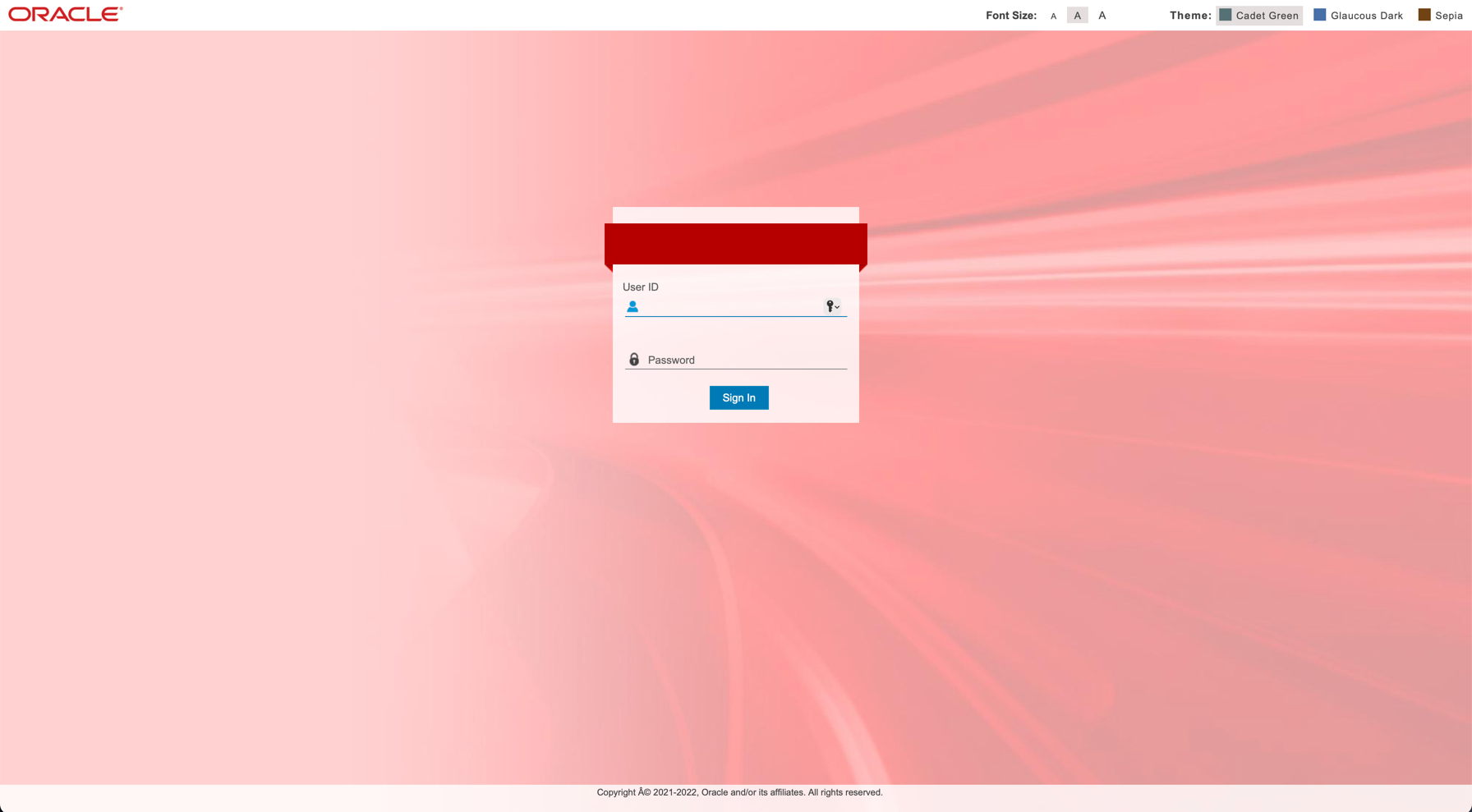
連接埠 7005 上的 SOAP 服務
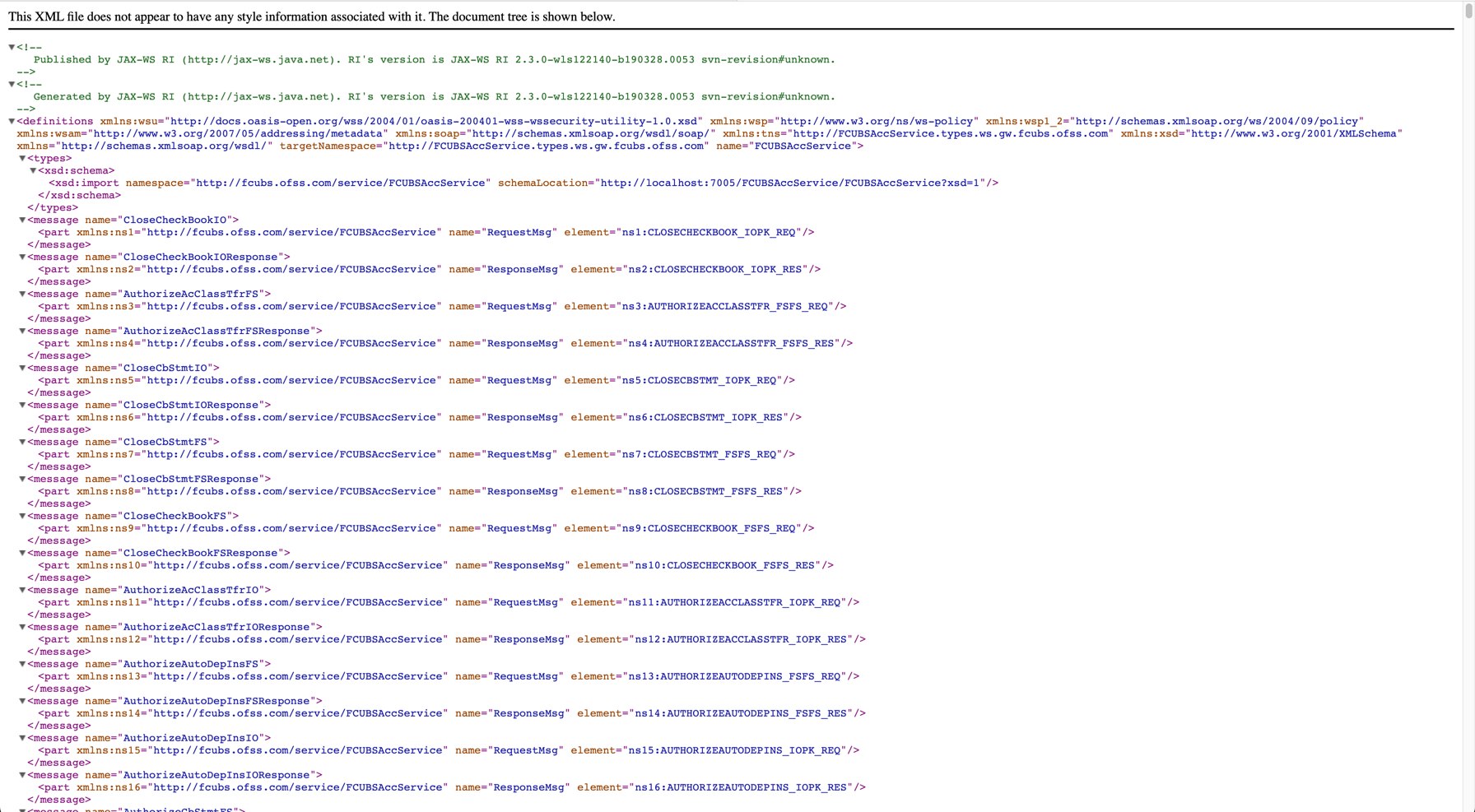
作業 4:自動執行 FLEXCUBE 部署
讓我們與 Visual Builder Studio 一起執行此作業。此工具為 OCI 的一部分,類似於 Jenkins 。因此,如果您使用 Jenkins ,就可以設定具有少量調整的 CI/CD。
-
建立您對 FLEXCUBE Git 專案的約會。您必須在 Visual Builder Studio (或 Jenkins) 組態中設定 FLEXCUBE Git 專案。
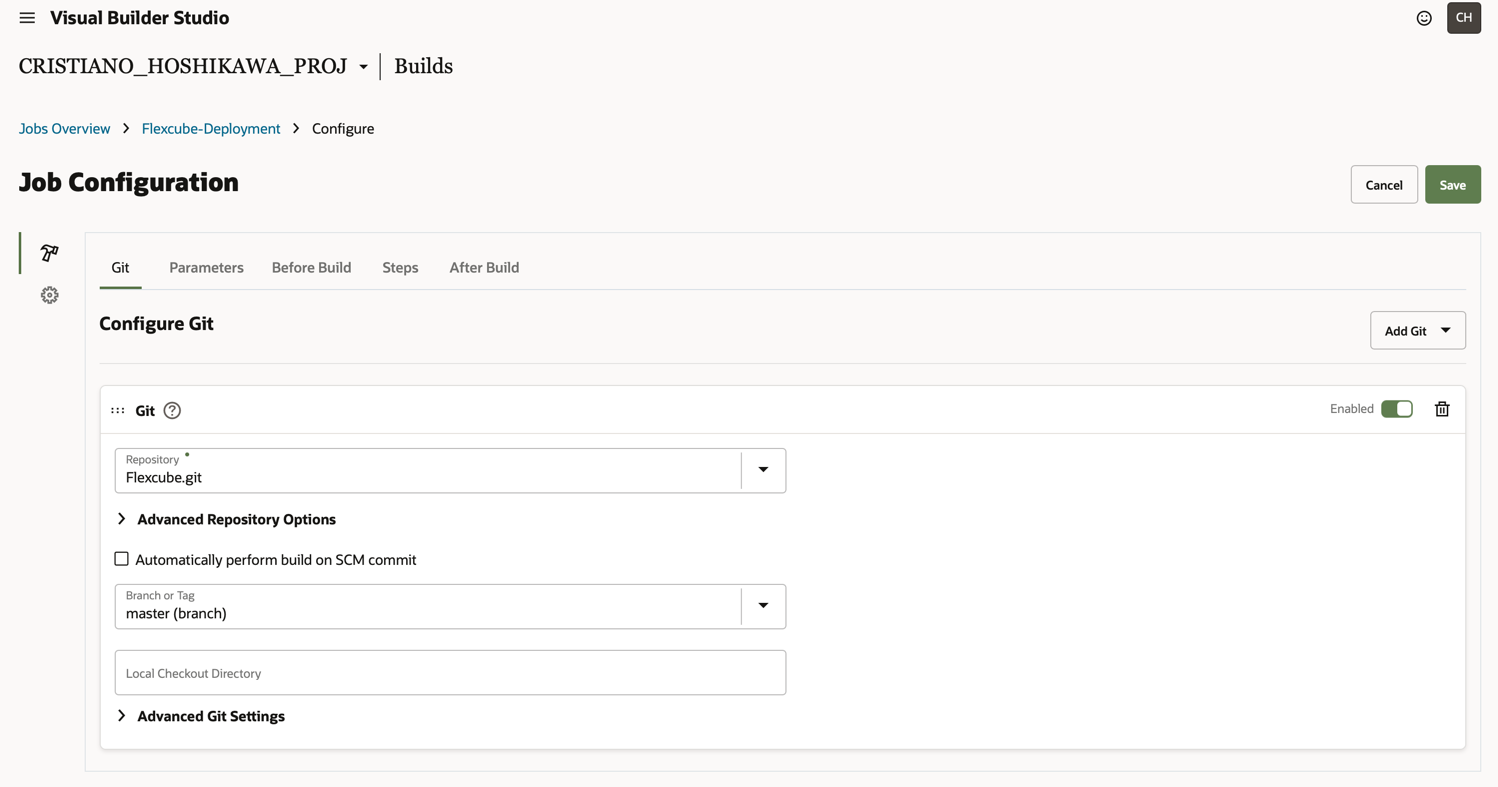
-
在管線中建立兩個變數。
-
JDBCString:包含 JDBC 字串。範例:jdbc:oracle:thin:@x.x.x.x:1521/prodpdb.sub0xxxxxxxxx0.arspvcn.oraclevcn.com -
JDBCPassword:包含 AES256 密碼格式。範例:{AES256}AgWyiXhc7aM112gNRUwBIWf5QpTpWMlI537LrIfPWjCcmwNCsynBxxg99
在 Visual Builder 中,您可以建立如下的變數:
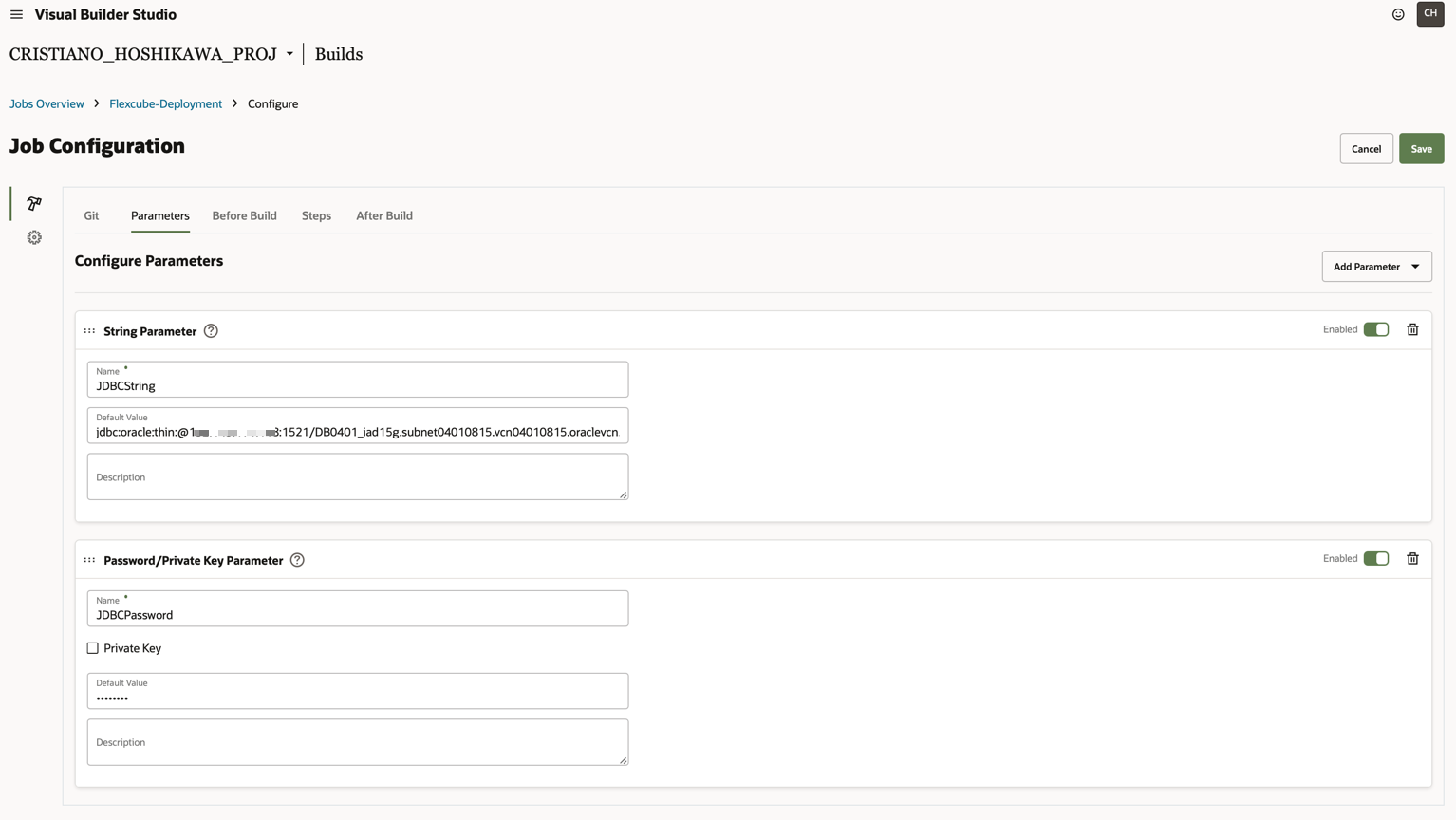
-
-
在管線中建立下列兩個步驟:OCI CLI 步驟:需要建立與 OKE 叢集租用戶的連線,以及 UNIX Shell 步驟:需要執行部署處理作業。
-
在 Visual Builder Studio 中的工作組態上,按一下新增並選取 OCICli 。您必須使用 OCI 參數授權 Visual Builder Studio 與您的租用戶和 OKE 叢集搭配運作。
- 使用者 OCID
- 指紋:設定 OCI CLI 的存取並上傳公開金鑰
- 租用戶 OCID
- 私密金鑰:您上傳的公鑰與指紋中的私密金鑰對
- 區域:OKE 叢集的區域
- 密碼片語 :如果您有私密金鑰的密碼
-
按一下新增 (Add New) ,然後選取 UNIX Shell 。在方塊中新增此命令檔:
# Prepare for kubectl from OCI CLI mkdir -p $HOME/.kube oci ce cluster create-kubeconfig --cluster-id <OCID of your OKE Cluster> --file $HOME/.kube/config --region us-ashburn-1 --token-version 2.0.0 export KUBECONFIG=$HOME/.kube/config # Set Variables export JDBCString=$JDBCString export JDBCPassword=$JDBCPassword # setup the JDBC variables in integrated145-devops.yaml sed -i "s~--JDBCString--~$JDBCString~g" ./files/scripts/integrated145-devops.yaml sed -i "s~--JDBCPassword--~$JDBCPassword~g" ./files/scripts/integrated145-devops.yaml # Deploy integrated145 kubectl config view kubectl replace -f ./files/scripts/integrated145-devops.yaml --force注意:取得租用戶的 OKE OCID 並新增 "oci ce cluster..." 這一行。integrated145-devops.yaml 檔案與 integrated145.yaml 檔案類似,但已準備 CI/CD。
在 Visual Builder Studio 中,會顯示下列詳細資訊:

-
-
啟動您的管線並等待部署。您可以透過下列指令列出可用的服務:
kubectl get svcNAME 類型 叢集 IP 外部 IP 連接埠 (S) AGE integrated145-service LoadBalancer 10.x.x.x 210.x.x.x 7004:30868/TCP 200d integrated145-service-weblogic LoadBalancer 10.x.x.x 210.x.x.x 7001:32071/TCP 200d integrated145-webservices LoadBalancer 10.x.x.x 210.x.x.x 7005:30415/TCP 200d integrated145-webservices2 LoadBalancer 10.x.x.x 210.x.x.x 7009:30759/TCP 200d
作業 5:更新資料庫表格以設定您的 FLEXCUBE 執行環境
-
在您的 Kubernetes 叢集上啟動 FLEXCUBE 之後,您必須與其他 FSGBU 應用程式整合,才能在資料庫上執行某些 UPDATE。您必須變更下列表格,以指向 FLEXCUBE 執行處理的正確端點:
TableName 變更 PMTM_EXT_NOTIF_SYSTEM REST_URL CSTM_PROP_MASTER SERVICE_URL IFTM_EXT_PAYSYS_DETAIL OBLM 的 WSDL_URLS IFTM_EXTERNAL_SERVICE_DETAILS REST_IP PMTM_EXTERNAL_ACC_SYSTEM OBVAM 的 RS_URL PMTM_ECA_SYSTEM OBVAM 的 RS_URL STTM_HOST_DSN 包含僅用於 REPORTS 且可忽略的綱要詳細資訊 -
如果您變更配置的 hostname ,則還必須更新下列表格的容器主機名稱:
TableName CSTM_EXTERNAL_SERVER_DETAILS PMTM_EXCHANGE_RATE_SYSTEM PMTM_FILE_ENV_SYSTEM PMTM_QUEUE_PROFILE PMTM_SANCTION_SYSTEM 特性 IFTM_TF_EXT_SERVICE_DETAILS GETH_BLOCK_EXT_SYS_DETAIL GETM_BLOCK_EXT_SYS_DETAIL CSTB_NGUI_REGISTRY IFTM_TF_EXT_PAYSYS_DETAIL IFTM_TR_EXT_SERVICE_DETAILS OLTM_INTEGRATION_DETAILS IFTM_TR_EXT_PAYSYS_DETAIL IFTM_INTEGRATION_DETAILS IFTM_TF_EXT_SERVICE_DETAILS
作業 6:刪除 FLEXCUBE 部署
-
若要刪除部署,請在您的終端機上執行此命令:
kubectl delete -f integrated145.yaml
相關連結
確認
- 作者 - Cristiano Hoshikawa (LAD A-Team Solution Engineer),Eduardo Farah (主要銷售顧問與銀行架構師)
其他學習資源
探索 docs.oracle.com/learn 的其他實驗室,或者存取更多 Oracle Learning YouTube 頻道上的免費學習內容。此外,請瀏覽 education.oracle.com/learning-explorer 以成為 Oracle Learning 檔案總管。
如需產品文件,請造訪 Oracle Help Center 。
Deploy Oracle FLEXCUBE on OKE
F77599-01
February 2023
Copyright © 2023, Oracle and/or its affiliates.